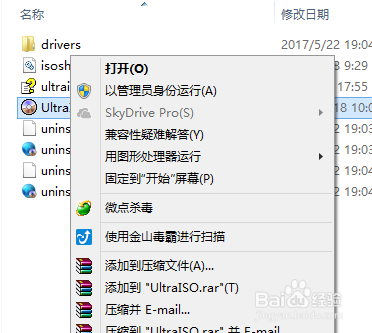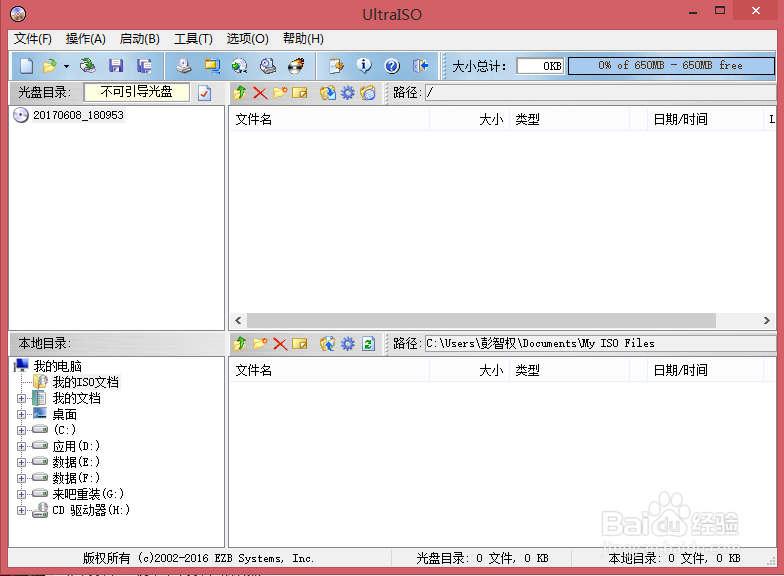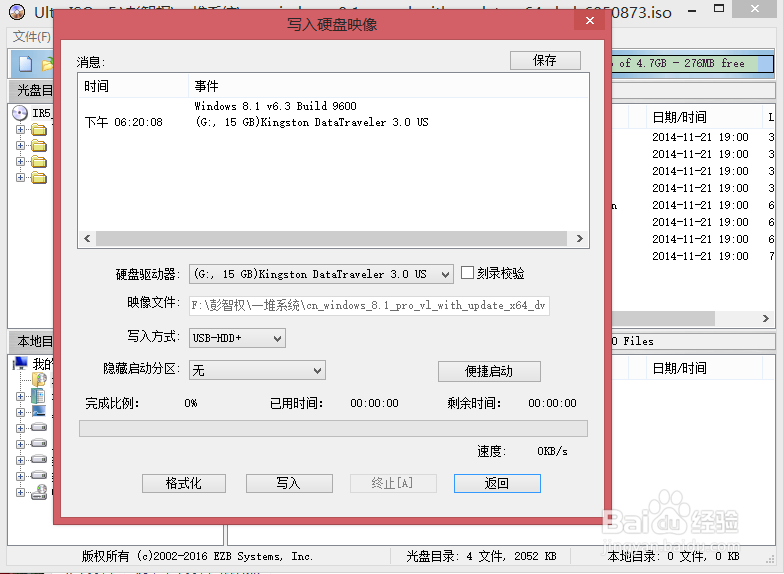1、软碟通直接百度后下载安装就好,无需赘述
2、百度“MSDN我告诉你”进入网站,就是网页浏览,不赘述了,能看懂简单的英文就好
3、右键以管理员身份运行,点击试用就好,完全没有影响2、打开如图,我尽量以图为主,直观简便
4、点击文件---打开---,用以选择系统,系统是ISO格式的
5、就是这个界面,我选的是win8.1的,打开如图
6、点击 启动---写入硬盘镜像---,打开如图
7、写入便捷启动是为了改筐毙险裆变U盘的引导格式,三步走就好说明一下引导格式,win7及以下一般是BIOS引导,跳过这一步就好,win8、win10大部分是UEFI引导,所以一定要加以分辨,后面详细说明如何鉴别
8、首先备份U盘里的数据,然后就是写入了,直接点击,然后就是等待,我的用了十分钟,至此启动盘制作就全部完成了,其实非常简单